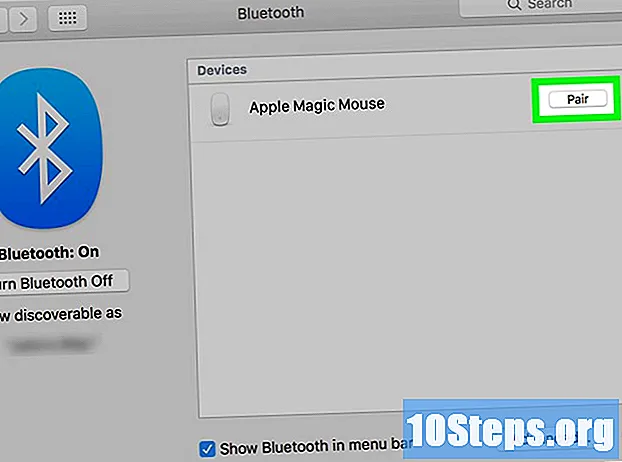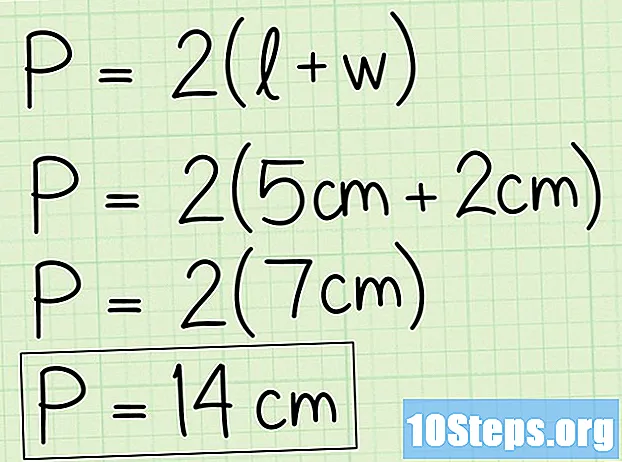Autors:
Louise Ward
Radīšanas Datums:
4 Februāris 2021
Atjaunināšanas Datums:
1 Maijs 2024
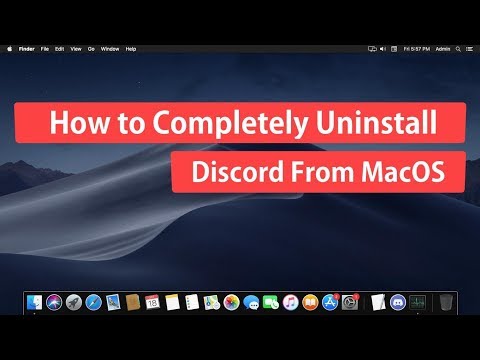
Saturs
- posmi
- 1. metode Atinstalējiet Discord operētājsistēmā Mac
- 2. metode Atinstalējiet Discord operētājsistēmā Windows
Nesaskaņas ir IP balss pārraide. Ja vēlaties to atinstalēt, process prasa tikai dažas darbības neatkarīgi no tā, vai tas ir Mac vai PC.
posmi
1. metode Atinstalējiet Discord operētājsistēmā Mac
-

Aizveriet nesaskaņas. Pārliecinieties, vai Discord nedarbojas fonā. Ja programma darbojas, tas atinstalēšanas laikā var radīt kļūdas.- Ja izvēlnes joslā ekrāna augšējā labajā stūrī redzat Discord ikonu, ar peles labo pogu noklikšķiniet uz tās un atlasiet Iziet no nesaskaņām.
-

Atveriet mapi pieteikumi. Šajā mapē ir visas programmas, kas instalētas jūsu Mac.- Jūs varat atrast savu failu pieteikumi uz doks vai atveriet atradējs un nospiediet ⇧ Shift+⌘ Komanda+ uz tastatūras, lai to parādītu.
-

Meklējiet nesaskaņas. Mapē atrodiet programmu Discord pieteikumi. Ikona Discord izskatās kā balts kursorsviru zilā aplī. -

Atinstalēt Discord. Noklikšķiniet uz ikonas Discord un izvelciet to no mapes pieteikumi pie groza, lai tur to ievietotu.- Mac datorā jūs varat atinstalēt jebkuru programmu, velkot un nometot to miskastē.
-

Atlasiet miskasti. Dockā atrodiet miskastes ikonu un ar peles labo pogu noklikšķiniet uz tās. Pēc tam parādīsies izvēlne, kurā būs uzskaitītas dažādas jums pieejamās iespējas. -

Iztukšojiet miskasti. No izvēlnes opcijām atlasiet Empty Recycle Bin, tas neatgriezeniski iztukšos jūsu atkritnes saturu un no datora izdzēsīs Discord.
2. metode Atinstalējiet Discord operētājsistēmā Windows
-

Aizveriet nesaskaņas. Pārliecinieties, vai Discord nedarbojas fonā. Ja programma darbojas, tas atinstalēšanas laikā var radīt kļūdas.- Ja uzdevumjoslas ekrāna labajā apakšējā stūrī redzat ikonu Discord (Nesaskaņas), ar peles labo pogu noklikšķiniet uz tās un atlasiet Iziet no nesaskaņām.
-

Atveriet izvēlni sākums. Noklikšķiniet uz pogas sākums ekrāna apakšējā kreisajā stūrī, lai atvērtu izvēlni sākums. -

atvērts Lietojumprogrammas un funkcijas. Izvēlnes Sākt meklēšanas joslā ierakstiet Lietojumprogrammas un funkcijas. Programma Lietojumprogrammas un funkcijas tiks parādīts izvēlnes augšpusē sākums.- Vecākajās Windows versijās jums būs jāmeklē un jāatver Programmu pievienošana un noņemšana vietā Lietojumprogrammas un funkcijas.
-

Noklikšķiniet uz Lietojumprogrammas un funkcijas. Tiks atvērts iestatījumu logs. -

Noklikšķiniet uz lauka Meklēt šajā sarakstā. Šī opcija atrodas virsrakstā Lietojumprogrammas un funkcijas iestatījumu logā. Tas ļauj jums ievadīt programmas nosaukumu, lai meklētu to datorā. -

Atrodiet nesaskaņas. tips disonanse meklēšanas joslā. Programma parādīsies tieši zem. -

atlasīt disonanse. Noklikšķiniet uz disonanse meklēšanas rezultātos. Tas izcels programmu un parādīs pieejamās iespējas. -

Sāciet atinstalēšanu. Noklikšķiniet uz pogas Atinstalēt, tā izdzēsīs programmu Discord un atinstalēs to no datora.- Atvērtajā uznirstošajā logā jums būs jāapstiprina sava izvēle.
-

Apstipriniet savu izvēli. Apstiprinājuma logā noklikšķiniet uz Atinstalēt. Tas apstiprinās jūsu izvēli un no datora izdzēsīs Discord.- Ja jums atkal tiek lūgts apstiprināt savu izvēli, noklikšķiniet uz jā lai turpinātu atinstalēšanu.